V případě, že jste se rozhodli pro zakoupení většího úložiště na iCloudu, tak jistě využíváte také služby zálohy na iCloudu. Tyto zálohy však mohou mnohdy dosahovat až k desítkám gigabajtům, čímž dokáží velice rychle zaplnit celé úložiště na iCloudu. V dnešním návodu se tedy podíváme na to, jak si na Macu můžete zobrazit zálohy všech vašich zařízení, které jsou uloženy na iCloudu. Při zobrazení také dostanete možnost rovnou některé zálohy, například ty starší, smazat a uvolnit tak v iCloudu místo. Jak tedy na to?
Mohlo by vás zajímat

Spravujte zálohy uložené na iCloudu
Na vašem macOS zařízení, tzn. na Macu nebo MacBooku, klikněte v levé horní části obrazovky na ikonu Apple loga. Z rozevíracího menu, které se zobrazí, vyberte možnost Předvolby systému… Otevře se nové okno, ve kterém se přesuňte do sekce Internetové účty (třetí řádek, druhá pozice). Poté se v levém menu přesuňte do kolonky iCloud. Nyní klikněte v pravém dolním rohu okna na tlačítko Správa… Zobrazí se další okno, ve kterém už si po rozkliknutí záložky Zálohy můžete jednoduše zobrazit všechny zálohy, které jsou na iCloudu uloženy. Pokud se rozhodnete některou ze záloh odstranit, tak na ni klikněte, a poté stiskněte tlačítko „–„. Tuto akci poté stačí potvrdit tlačítkem Smazat. Jakmile budete se správou záloh hotovi, tak klikněte na tlačítko Hotovo a zavřete předvolby.
Ve správě iCloudu si mimo záloh můžete také zobrazit jiná nastavení. Můžete si zobrazit například nastavení Rodinného sdílení, Fotkek na iCloudu, Zpráv na iCloudu, dat k různým aplikacím, apod. Položky jsou v seznamu zobrazeny podle velikosti, které v úložišti zabírají. V případě, že vám na iCloudu dochází místo, anebo si na něm pouze chcete udělat pořádek, tak pomocí tohoto návodu můžete.
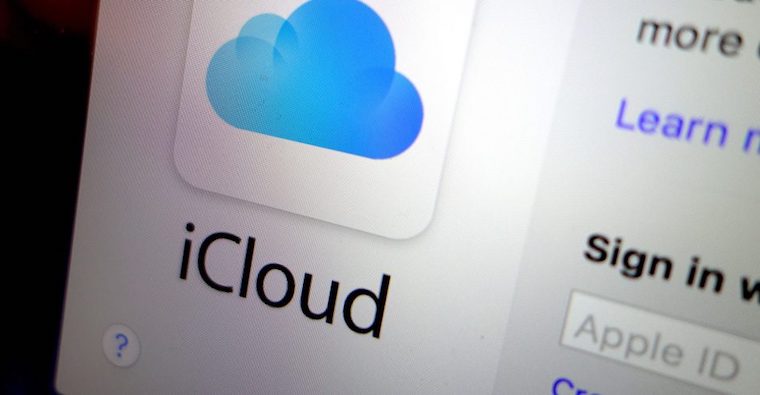
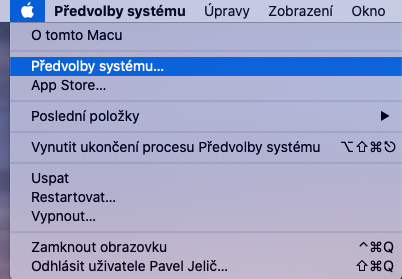
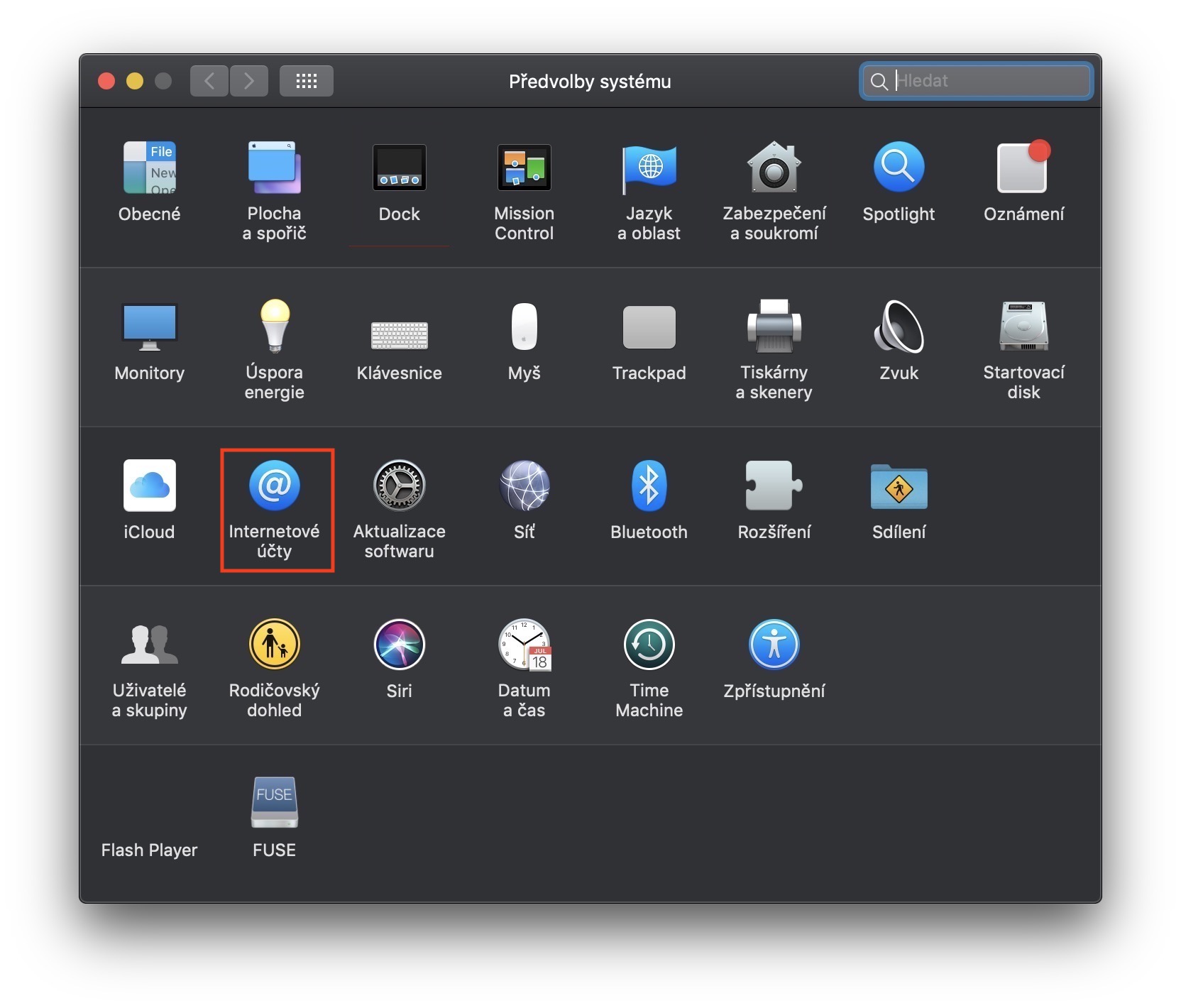
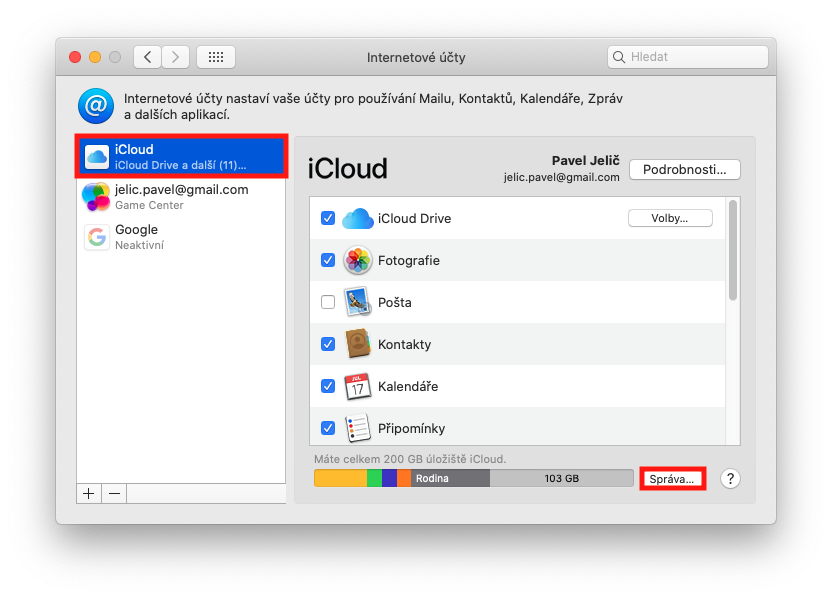
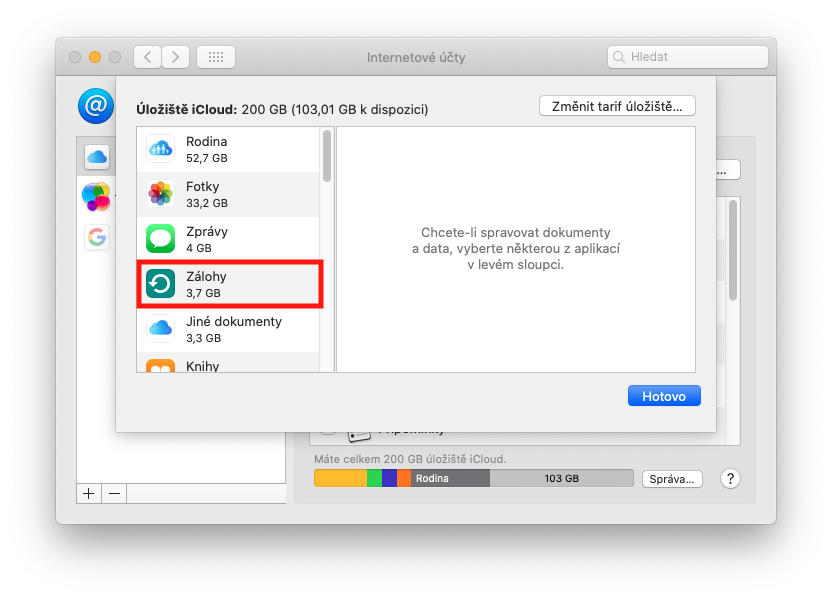
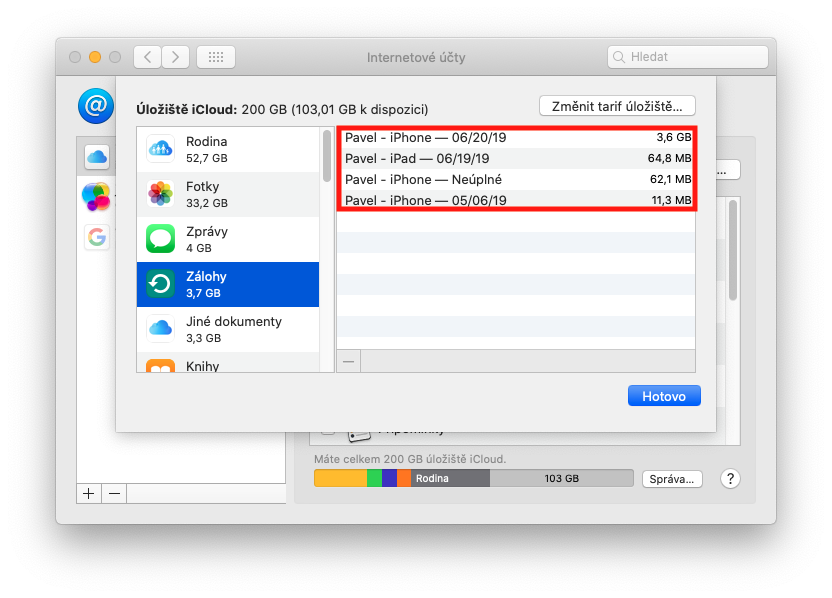
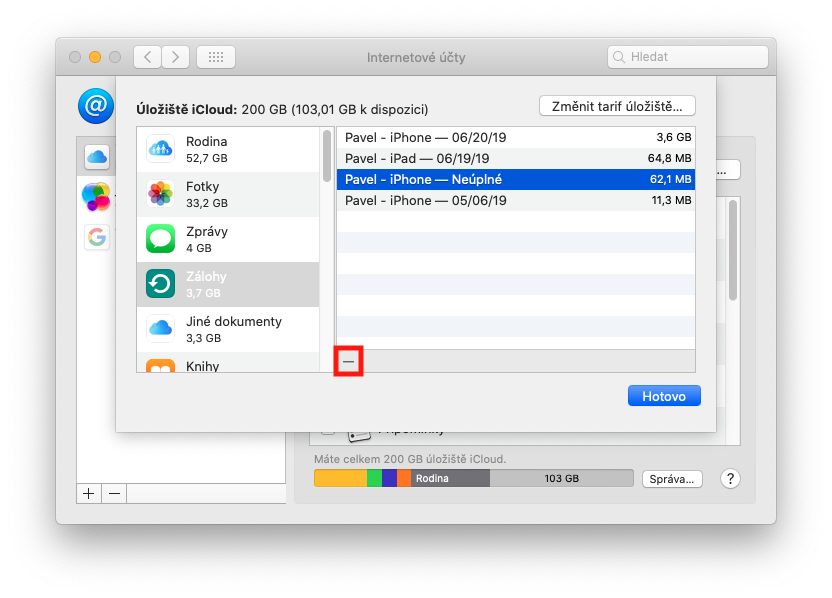
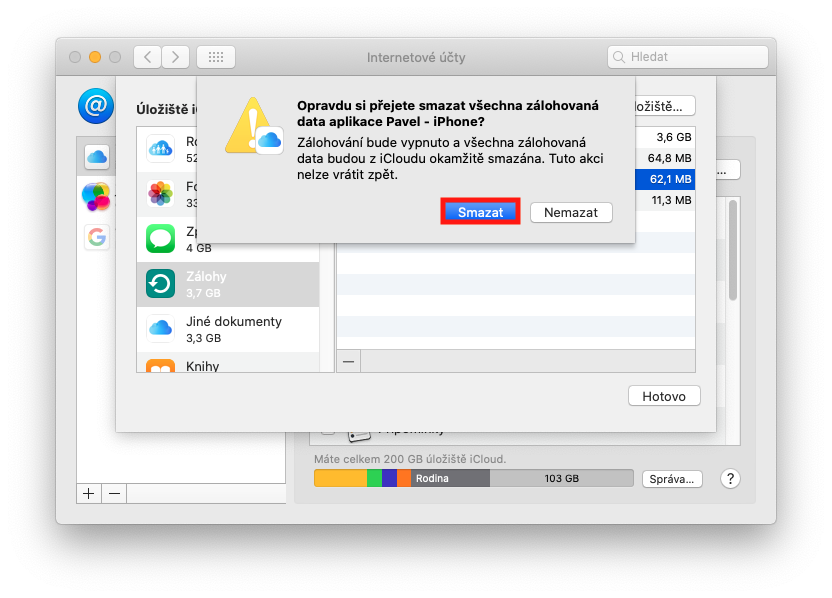
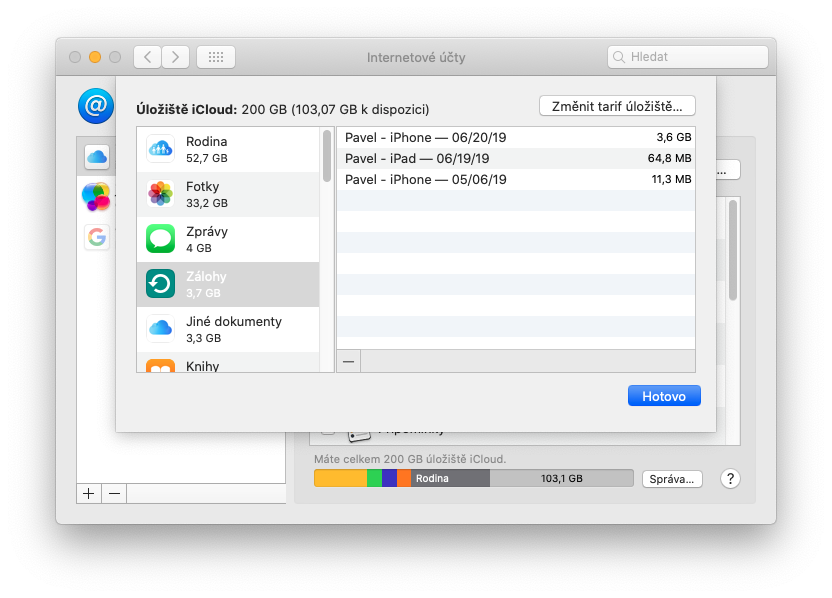





















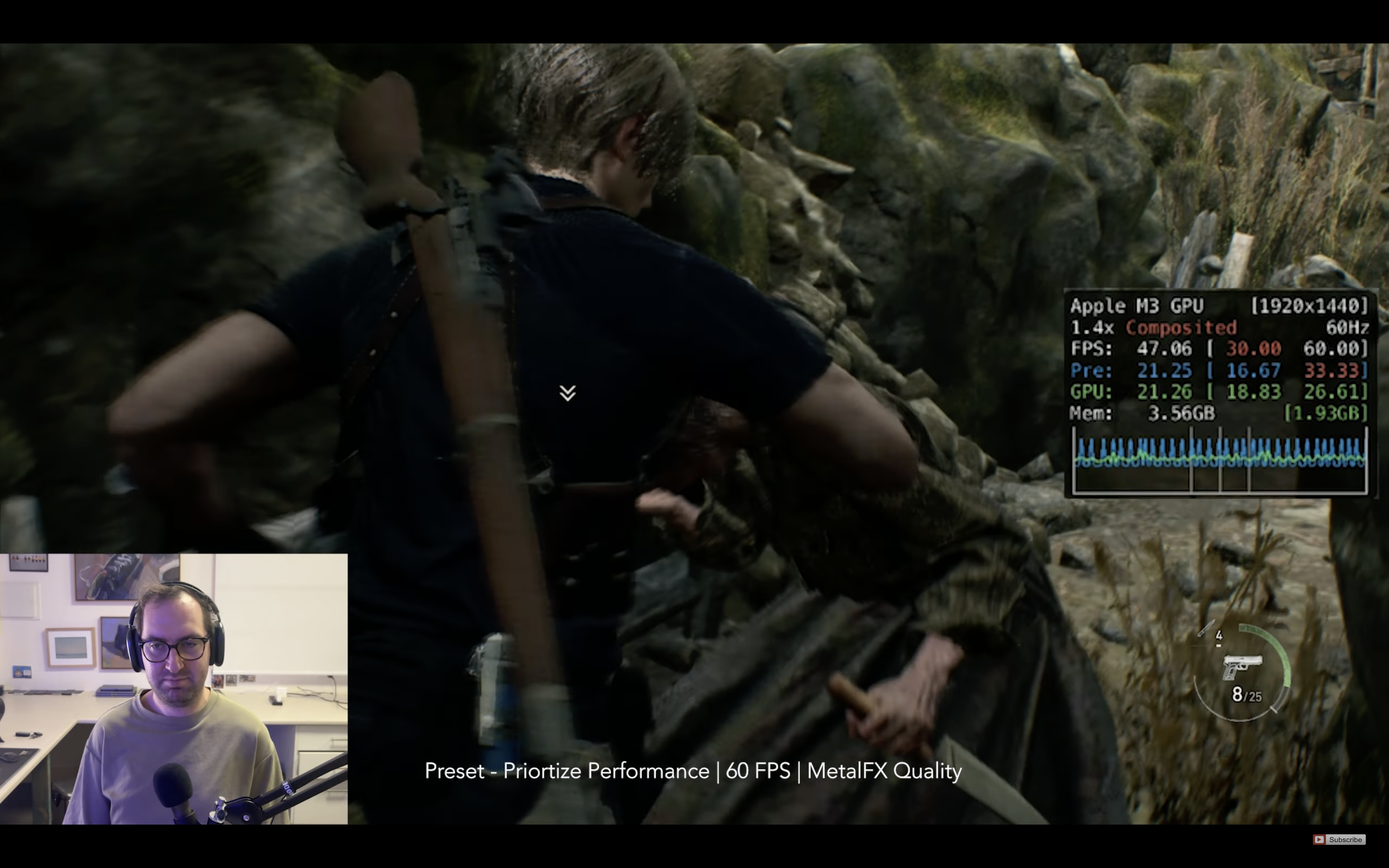






Da sa nastavit, aby i moj macbook bol zalohovany do iCloudu?
TimeMachine s iCloud-om nevie spolupracovat :(
Pokud mate dostatek mista na icloud, tak si muzete nechat automaticky zalohovat vsechny dulezite soubory a slozky (např. plochu, dokumenty, …) Pokud chcete vyuzivat TimeMachine, pripojte si k macbooku nebo do sítě disk (např. NAS).
https://support.apple.com/cs-cz/mac-backup
https://support.apple.com/cs-cz/HT204025
CO v pripade, ze manzelke na telefone uz rok stale hlasi plne ulozisko, kupit vacsie nechceme. Odstranil som z cloudu sms, no vypisuje ze to bude trvat mesiac a takto je to nonstop neda sa s tym nic robit
Pokud vyuzivate 5GB zdarma, tak se v dnesni dobe neni cemu divit, ze jej mate zaplneno. Podivejte se na mobilu do nastaveni icloudu a zjistete co vam zabira nejvice mista. Pravdepodobne to budou fotky, hudba, ruzne messengery, mozna mapy. Fotky se daji zakazat ukladat na icloud a tim usetrite hodne mista, ale nemate online zalohy – to se da vyresit jinym typem zaloh. Ja vyuzivam domaci NAS, ale kvuli pohodlnosti, prehlednosti, organizaci, atd jsem obětoval těžkých 25Kč mesíčně a vyuzivam 50GB icloud.